iPhoneやPCなど複数のデバイスでNiftyのメールを受信するには(Mac編)

Niftyのセカンドメールを使っています。
これまで、滅多にPCは開かず、普段はiPhoneのみで受信していました。
このたびiMacを買ったので、iMacでもNiftyのセカンドメールを受信したいと思いました。
しかし、この設定にかなり手間取ったので、同じことで迷う方もいるかなと思い、忘備録を残します。宜しければ参考になさってください。但し、私の環境でうまくできただけで、もしかするとこの方法で上手くできない場合もあるかもしれません。くれぐれも自己責任でお願いいたします。上手くできない場合は素直にNiftyのサポートにお問い合わせください。
POPとIMAP
複数のデバイスで同じメールを受信したい場合は、IMAPを使います。
IMAPって何でしょう?聞きなれないですよね。
筑波大学 A.C.C.C. 全学計算機システム (Zengaku Computer System) POP と IMAP の違いの解説が詳しいです。
私もよく分からないまま、とりあえず設定したのですが、簡単に説明すると
- IMAP・・・複数の端末でメール受信ができる。例えばiPhoneでメール受信しても、サーバーにメールは残っているため、PCを起動すれば、PCにも同じメールが入ってくる。
- POP・・・・1台のデバイスでしかメール受信しない場合はこちらでOK。デバイスで1回メールをサーバーからダウンロードしたら、そのメールはサーバーから削除され、サーバーにメールが残らない。そのため、同じメールを別の端末で見ることはできない。(但し設定を変更することによってサーバーに残すことも可能な場合あり)
なので、iPhoneとPCの両方でメール受信したい場合はIMAPの方が良さそうです。
NiftyでのIMAP利用方法
以前からNiftyのメールを利用していた場合、IMAPの利用を開始するには、NiftyのHPから設定が必要です。
IMAP機能の利用登録方法について教えてほしい。 | 会員サポート > Q&A(よくあるご質問) : @nifty
@niftyメールと、セカンドメール / セカンドメールPRO / サンリオキャラクターアドレスとで、設定方法や条件が違うようなので、詳しくは上記サポートページをご覧ください。
ちなみに、「利用登録」のボタンを押した後、Niftyのアカウントでログインを求められますが、これはセカンドメール利用の場合でも、親アドレスでのログインでした(少々分かりにくい)。
Mac OSでの設定
iPhoneでの設定方法については、他サイトで説明されているので、今回は私自身が手間取ったiMacでの設定を記録します。私が今回やったのは、親アドレスではなく、セカンドメールの設定です。
IMAP機能 : @nifty (ここにセカンドメール以外の設定値も出ています)
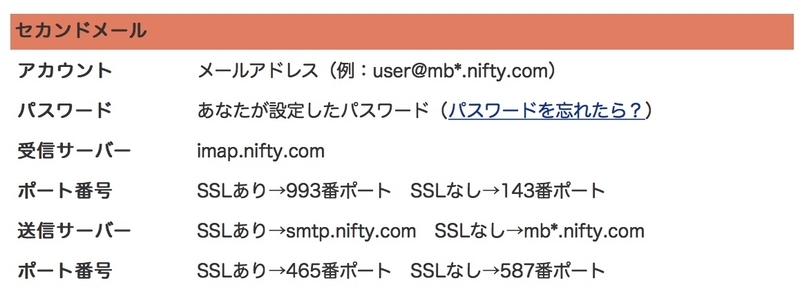
ここにある通り入力すれば良いのですが、私は今回SSLなしで設定しました。
Macのメールソフトを起動し、画面左上恥っこののすぐ右側の「メール」から「アカウントを追加」
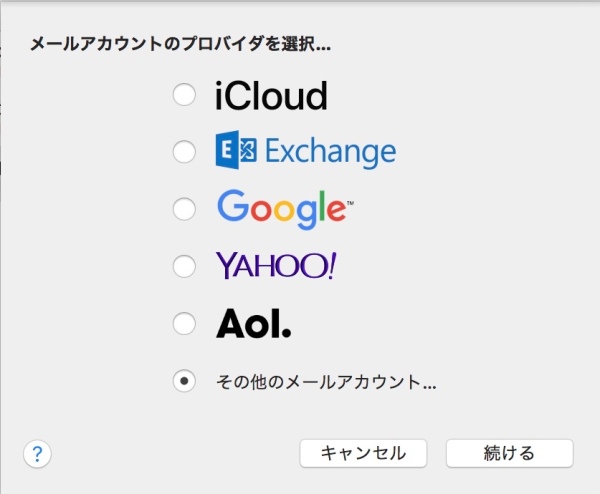
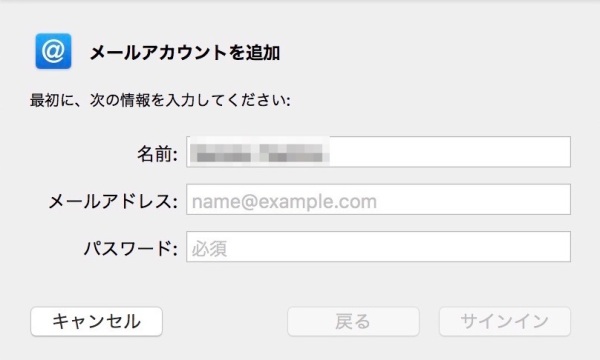
名前、メールアドレス、パスワードを入力してサインイン。
次の画面で、アカウントの種類で「IMAP」を選択。
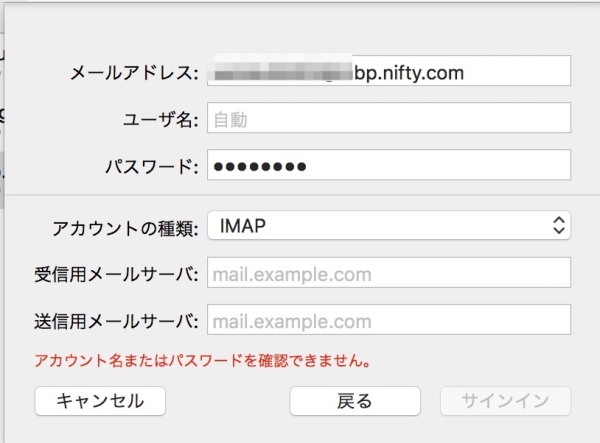
上の画面で、以下のように入力しサインイン
すると以下の画面が出てくるので、「アカウント」より「SMTPサーバリストを編集」
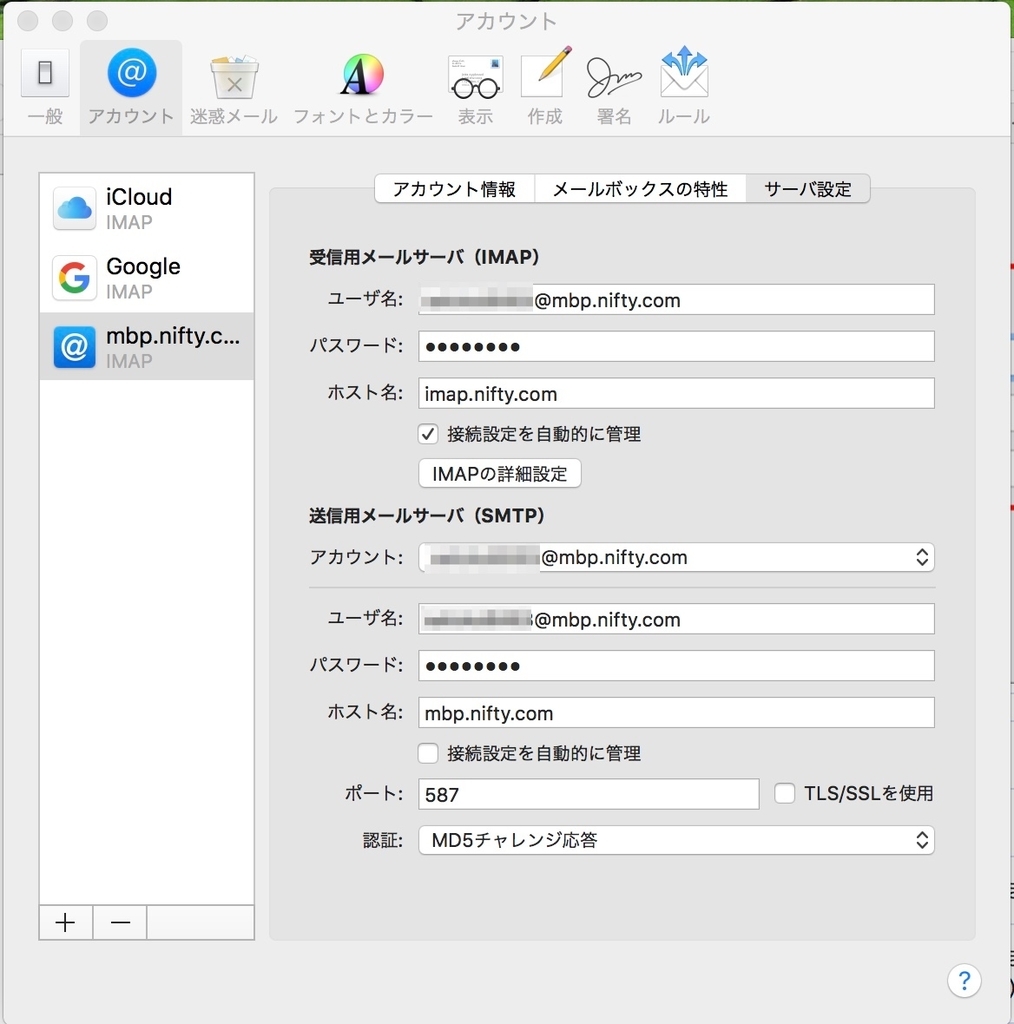
ポートに「587」と入力されていることを確認。
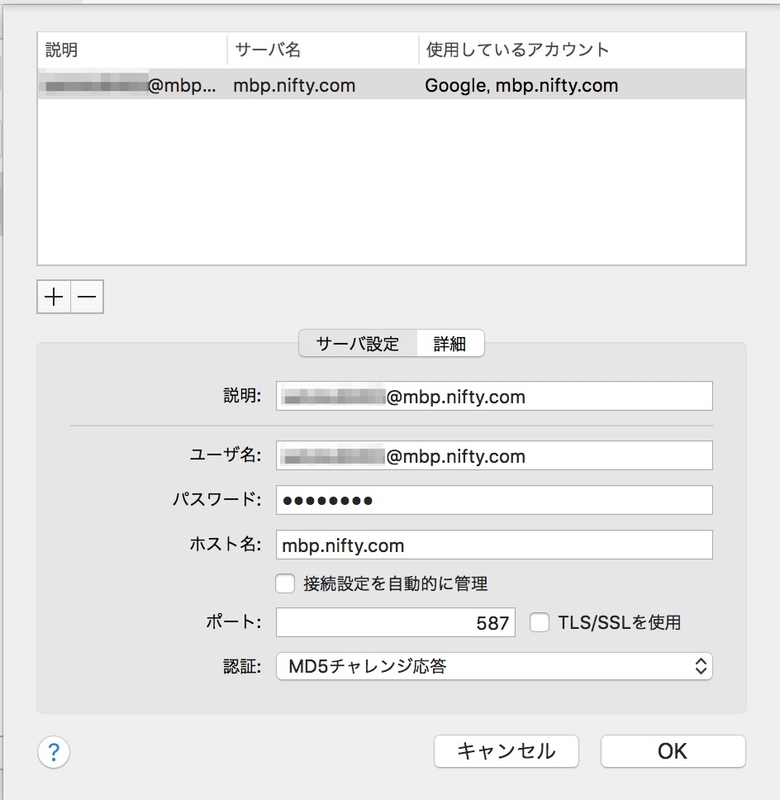
私はこれで上手くできました。
設定が上手くいくと、これまでのメールが受信ボックスにダウンロードされてくるので、それで分かります。ですが、最後に、自分のアドレスから自分のアドレスに送信してみて、きちんと受信されるかどうか確認すると良いです。受信できればOK、もしも受信できなければ、何かが間違えているということになります。